25 января Apple предложила владельцам iPhone 13 Pro и iPhone 13 Pro Max опубликовать свои лучшие снимки, снятые в макро режиме. В апреле компания выберет победителей, работы которых увидят по всему миру.
Так совпало, что я как раз делал подборку с глазами, снятых этим способом. Посмотрите, насколько чётко смартфон способен ухватывать детали радужки:

Сначала поймать нужный угол было трудно, ещё сложнее было разобраться с расстоянием до объекта съёмки и сколько света нужно.
Чтобы помочь вам чуть лучше снимать на совершенно новую камеру в истории iPhone, подготовил инструкцию.
Сложностей оказалось неожиданно много, так что объясняю, как их преодолеть. В той степени, в которой это можно утрамбовать в один материал.
Как включить макро на iPhone 13 Pro
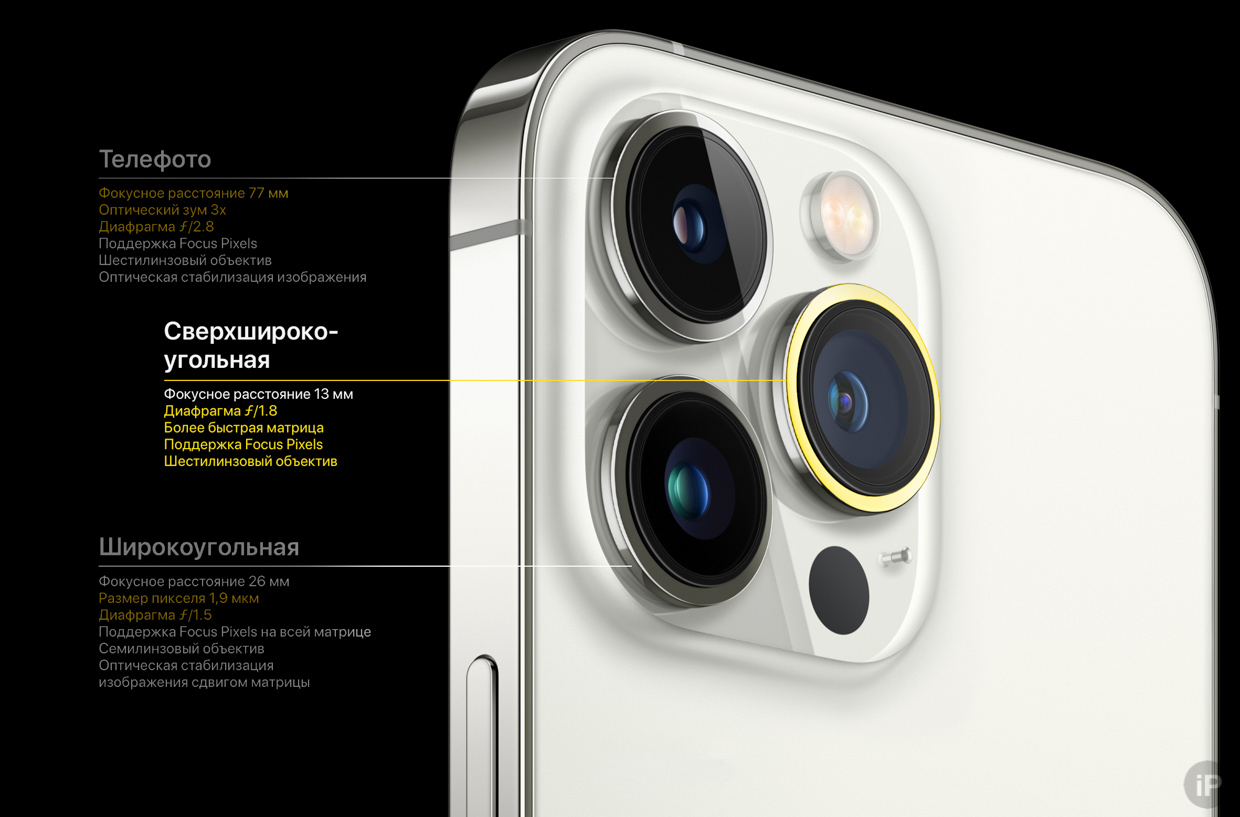
После открытия Камеры поднесите смартфон максимально близко к объекту, и программа автоматически перейдёт в режим Макро.
Совет. Иногда алгоритм начинает сбоить и перепрыгивать из одного модуля в другой. Чтобы этого избежать, самостоятельно зажмите круг с 1х и совсем капельку передвиньте колесо зума в сторону 0,5х, чтобы у вас на экране появилось приближение 0,9х.
Начиная с iOS 15.2 вы также можете включить ручной переключатель. Для этого перейдите в Настройки > Камера > Переключатель макросъёмки и выберите [ВКЛ.].
Чтобы iPhone запоминал ваш выбор, перейдите по пути Настройки > Камера > Сохранение настроек > Переключатель макросъёмки и нажмите [ВКЛ.].
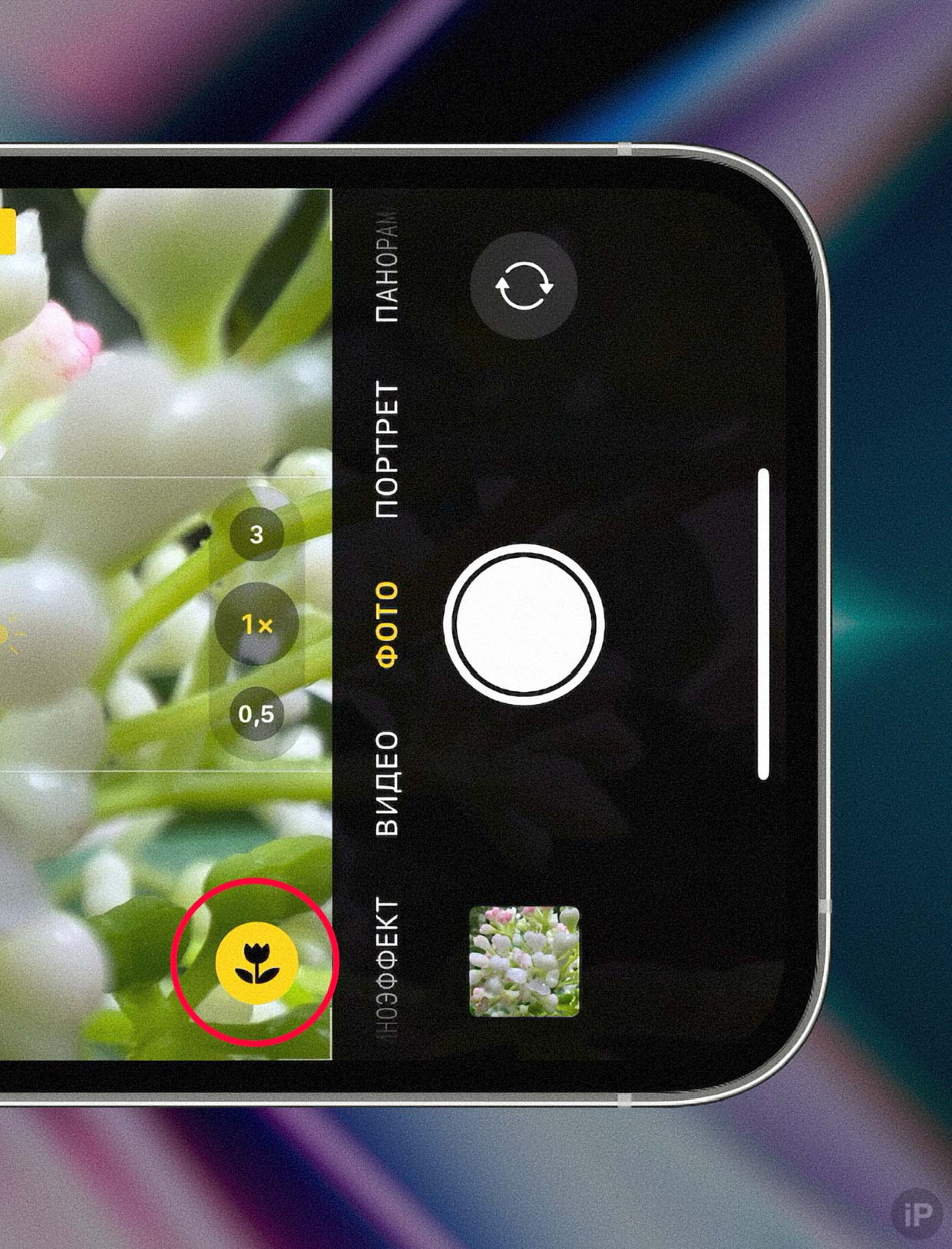 Переключатель режима
Переключатель режима
Теперь камера не будет уходить в макро, если вы нажмёте на значок в левом нижнем углу.
Правда, приложение всё ещё будет выходить из этого режима самостоятельно, так что вариант с ручной установкой зума на 0,9х надёжнее всего.
Снимать будете сверхширококугольным модулем сбоку, который расположен над маленькой чёрной точкой с LiDAR.
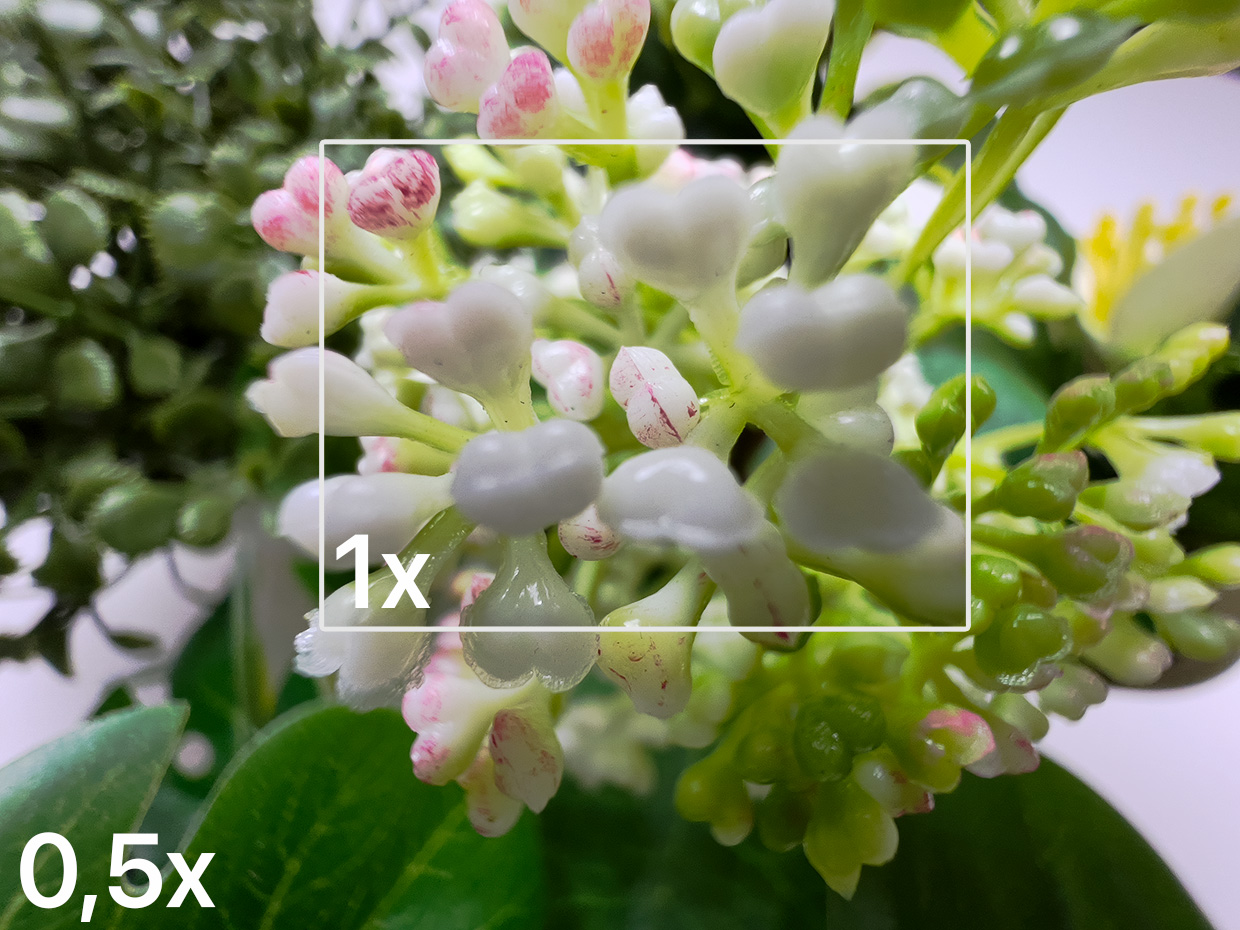 1x отображает ту часть кадра, которая будет в фокусе при переключении на миниатюрную съёмку
1x отображает ту часть кадра, которая будет в фокусе при переключении на миниатюрную съёмку
Режим макро на iPhone 13 Pro и iPhone 13 Pro Max работает именно там, потому что по своей сути это кроп фотографии, сделанной на ультраугол.
На близких расстояниях область фокуса настолько мала, что 75% кадра можно смело отрезать, то есть приближать снимок в два раза.
Фокус будет прыгать. Как это исправить
В телефото камере есть оптическая стабилизация, в основной матричная, а в сверхширокоугольной вообще никакой. Из-за своего крупного стекла это сложнее сделать, да при обычной съёмке оно и не нужно.
Проблема бросается в глаза, когда снимаете что-то мелкое. При таких масштабах диапазон фокусировки слишком нежный. «Ухватить» нужную точку сложно, когда речь идёт буквально о миллиметрах.
Зафиксируйте объект съёмки и фокус, чтобы стало легче. На таких деликатных расстояниях штатив вам не поможет, даже советовать не буду, придётся выкручиваться иначе.
С объектом понятно, разберётесь на месте, попросите человека не шевелиться, а какой-нибудь цветок зафиксируете.
Для фокуса наведите Камеру вплотную к чему-нибудь стабильному. При том же самом освещении, чтобы она захватила максимально близкую точку. Зажмите палец на этом месте и ждите, когда появится надпись на жёлтом фоне ФИКСАЦИЯ экспозиции/фокуса.
Теперь вам останется двигать сам смартфон вперёд-назад, чтобы найти идеальный фокус.
Жаль, что Apple не добавляет ручной настройки ползунком. Этой возможности сильно не хватает.
Этой матрице нужен максимум света


В сверхширокоугольном модуле (как и в телефото) очень маленький сенсор. Его площадь равна всего 12,2 кв. мм, а это меньше, чем в основной камере аж iPhone 4 (15.5 кв. мм).
А теперь вспоминаем, что при макро вырезается только середина кадра, то есть рабочая область остаётся в диапазоне 3,3 кв. мм. Пространство размером 2,1 мм на 1,58 мм.
Чтобы избежать шума, вам нужно солнце или студийный свет. Мы на примере с карими глазами заменили сильной светодиодной лампой.
Потолочные лампы не подойдут. Встроенная в айфон вспышка, к сожалению, тоже. Вот она как раз слишком яркая, получатся одни пересветы.
Причём в облачный день уже тоже мало что выйдет. Этот пример снят за два часа до начала заката в зимний день, и результат оказался никаким.
Ищите такие ракурсы, когда свет будет попадать в щёль между объектом и камерой. Подсвечивайте сбоку и сзади. iPhone 13 Pro крупный, будет мешать лучам.
Если снимаете глаз, не бойтесь подносить близко

Подносите смартфон вплотную. Идеально, если ваша модель раньше носила линзы и не будет инстинктивно отодвигаются от предмета перед глазом.
Дело в его строении.
Радужка находится за слоем роговицы и передней камерой, они прозрачные, и в совокупности дают до 5 мм пространства.
Так как iPhone 13 Pro фокусируется на расстоянии от 20 мм, то для самой лучшей детализации вам нужно поднести его всего на 15 мм до глаза. Это очень близко.
Смартфон будет упираться в нос и даже заденет ресницы.
⚠️ Обязательно протрите смартфон дезинфицирующими салфетками перед тем, как полностью его к лицу. Apple такую практику разрешает, а вы тем самым избежите огромного списка проблем с глазами, которые появляются из-за пренебрежения людей к гигиене этой области.
Как избежать некрасивых бликов

Два глаза позволяют видеть до 220 градусов с одной точки. Это хороший показатель того, сколько отражений может попасть на их внешнюю оболочку.
Чем более яркими будут объекты, тем сильнее их видно. Мне со своим буквально искрящимся белым iPhone 13 Pro с голой серебристой сталью и белой спинкой было особенно сложно. Я закрыл его чёрным блокнотом.
Возьмите чёрную цветную бумагу и сделайте вырез под сверхширокоуагольную камеру для лучшего эффекта.
 Для фото из этого поста использовал обычный блокнот
Для фото из этого поста использовал обычный блокнот
Владельцам чёрных моделей будет проще всего, разумеется.
РЕКЛАМА
Следите за пальцами, которые точно влезут в кадр. Они выглядят некрасиво, задвиньте их за смартфон посильнее.
И учтите, что вся домашняя обстановка тоже проявится, если в качестве источника света возьмёте окно. Уберите лишние предметы, обратите внимание, что попадает в отражение.
Что делать, если отражения попали в кадр


Использовать восстанавливающую кисть и штамп в фоторедакторах.
Вы можете найти эти инструменты на iPhone в приложениях Pixelmator Photo, Photoshop Fix, Snapseed, Facetune2 и во многих других.
Из настольных они есть в Photoshop, Pixelmator Pro, Camera RAW.
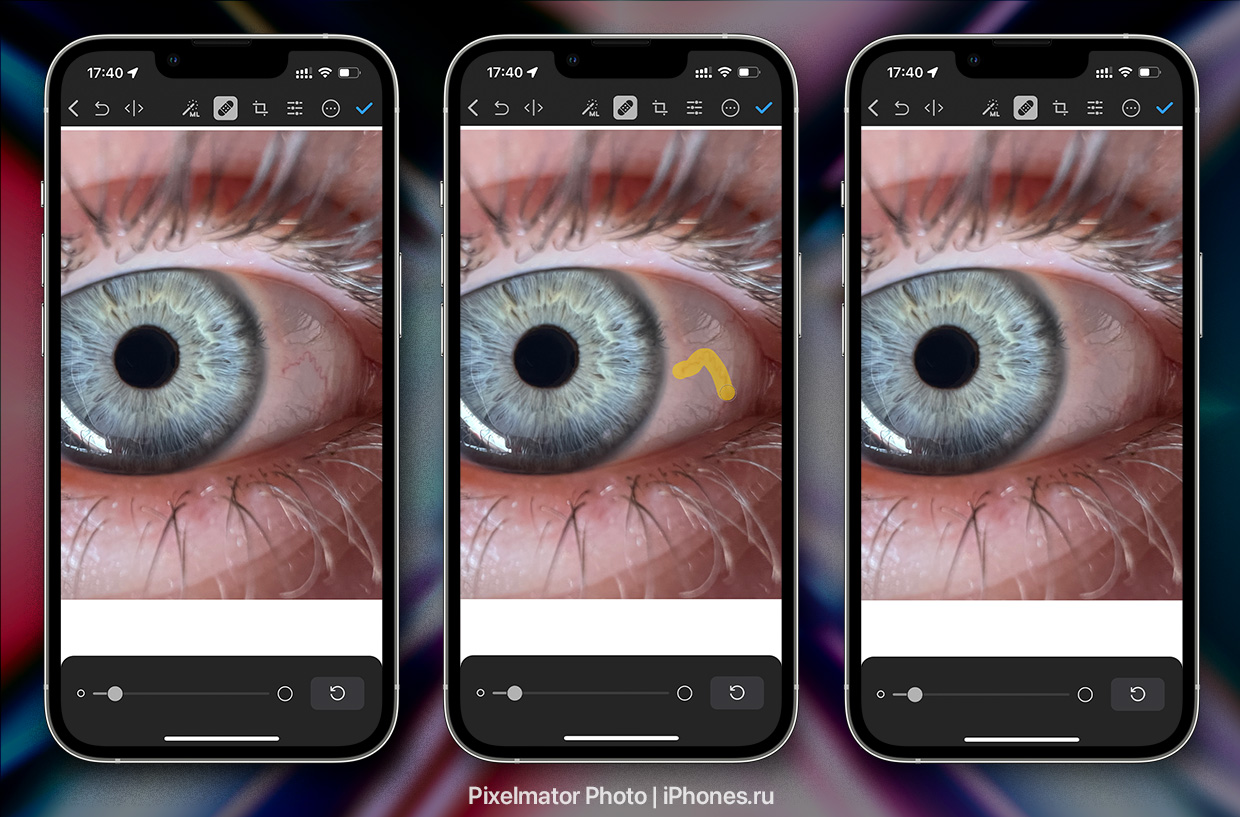 Пример работы восстанавливающей кисти в Pixelmator Photo
Пример работы восстанавливающей кисти в Pixelmator Photo
Если с кистью всё понятно (выделил ненужный объект и он исчез), то штамп работает сложнее.
Для этого откройте Photoshop, добавьте нужную фотографию, создайте новый слой и нажмите клавишу S, чтобы включить инструмент Штамп. Убедитесь, что в его настройках сверху включен Образец: Активный и ниже.
Далее с зажатой кнопкой Option (на Mac) и Alt (на ПК) выбирайте образец, которым как краской будете покрывать нежелательный объект. Для более аккуратного смешивания меняйте показатель Нажатия, тем самым будете накладывать полупрозрачным слоем.
Штамп мне нравится больше, потому что даёт больше контроля, вы вручную перекрашиваете объект, а не зависите от рандомных алгоритмов. После практики вы научитесь мастерски восстанавливать текстуру объекта на основе кусочков рядом.
Что делать, если iPhone не умеет снимать так же близко
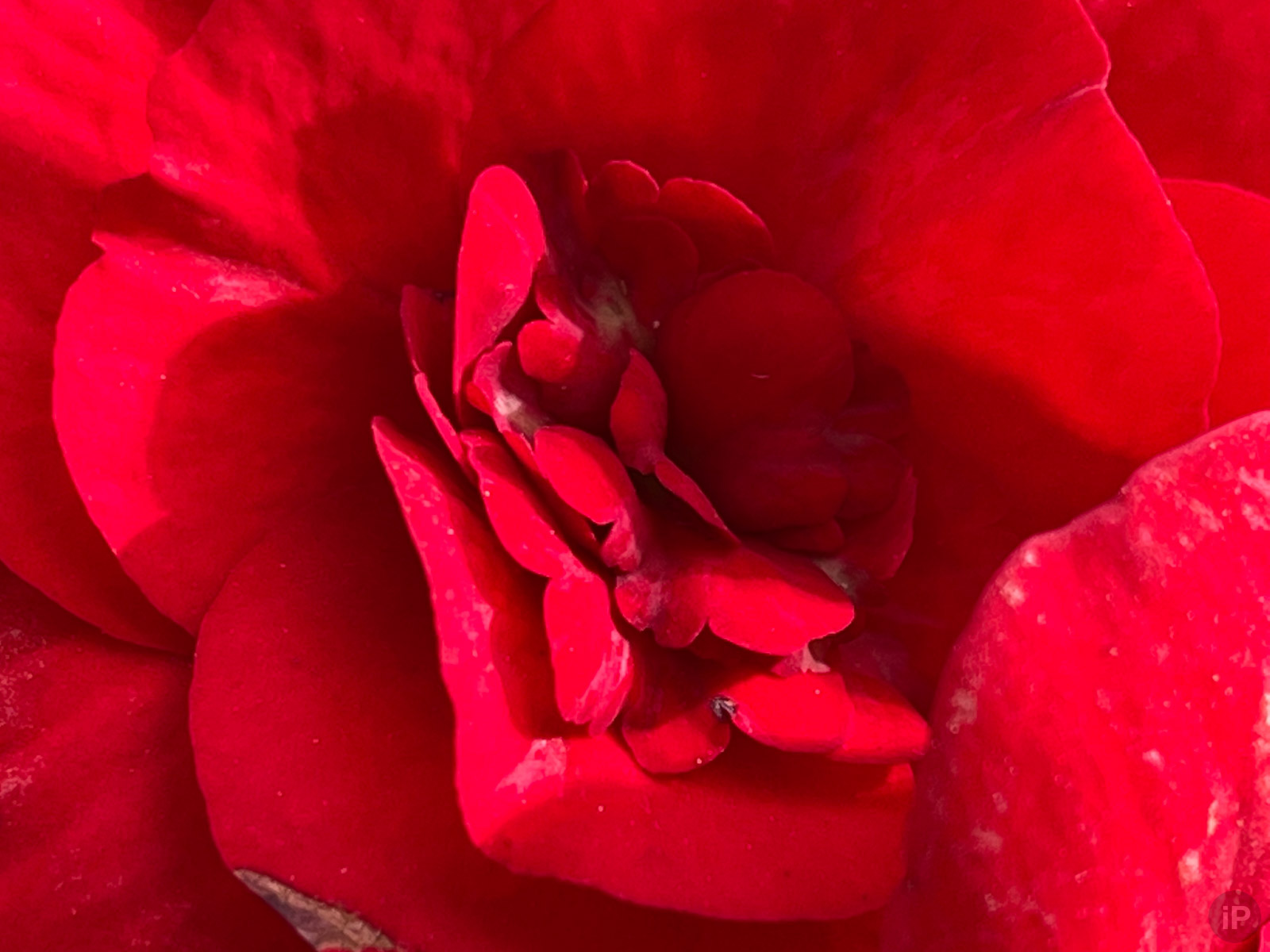

Как снять макрофотографию на iPhone 13 (и любой другой)
Спокойно, ещё не всё потеряно.
Стандартные камеры в iPhone 12 и особенно в iPhone 13 имеют достаточно большие матрицы и яркие объективы, чтобы вы могли сделать крупный план разных объектов.
Для этого вам придётся использовать цифровое приближение, только с основной камеры, а не со сверхширокоугольной как на iPhone 13 Pro.
Тех же мелких деталей не получите, но макро «среднего размера» точно сделаете.
В прошлом году мы проводили свои эксперименты с этим режимом. Вышло неплохо.